win10怎么把日历放在桌面显示?win10怎样把日历显示在电脑桌面
- PHPz转载
- 2024-02-10 19:27:191576浏览
php小编香蕉为您解答:在win10中,将日历放在桌面显示是一项非常实用的功能。通过简单的操作,您可以将日历显示在电脑桌面上,方便查看日期和安排日程。首先,右击桌面空白处,选择“个性化”;然后,在左侧菜单栏中点击“主题”;接着,在右侧的相关设置中,找到“相关设置”;最后,在“相关设置”中,找到“日期和时间”选项,开启“在桌面上显示日历”。这样,您就可以方便地在电脑桌面上查看日历了。希望这个简单的教程能帮到您。
win10怎样把日历显示在电脑桌面
1、点击左下角“开始”打开“控制面板”。
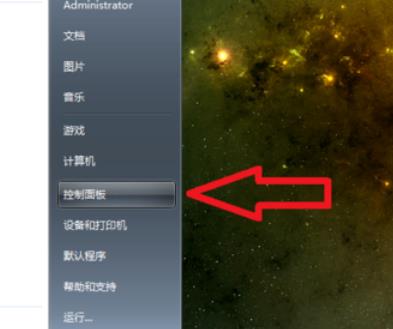
2、在新界面选择“时钟、语言和区域”。
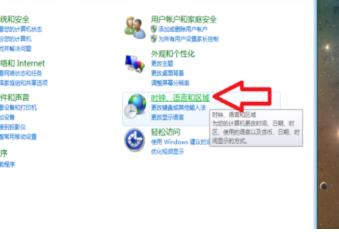
3、在“日期和时间”中选择“向桌面添加时钟和工具”。
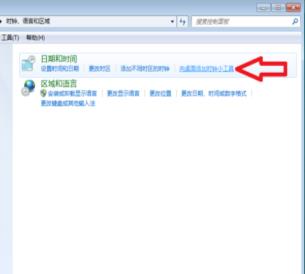
4、在弹出窗口双击“日历”即可。
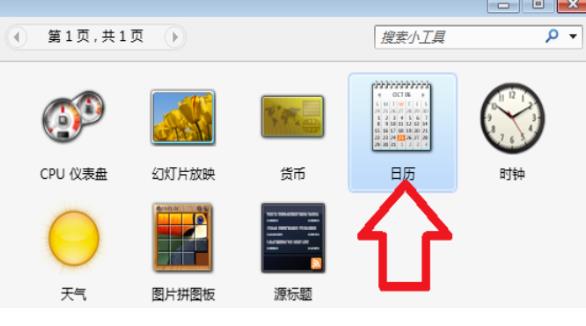
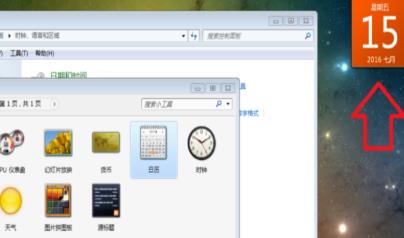
以上是win10怎么把日历放在桌面显示?win10怎样把日历显示在电脑桌面的详细内容。更多信息请关注PHP中文网其他相关文章!
声明:
本文转载于:xpwin7.com。如有侵权,请联系admin@php.cn删除

